|
三角形分割の方法を指定します。
これら 2 つの三角形分割方法の違いは、様々なサイズの形状を含むシーンによって、見ることができます。1 つの非常に大きいシリンダのアセンブリと、1 つの非常に小さいシリンダのアセンブリについて考えてみます。
[弦誤差]に関しては、弦誤差は一定のため、大きいシリンダに内接する多角形には、小さいシリンダのものに比べてより多くの側面があります。大きいシリンダの形状のほうが、小さいシリンダの形状よりも高画質に見えます。
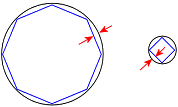
[法線偏差]に関しては、法線偏差は一定のため、両方のシリンダに内接する多角形には、同じ数の側面があります。小さいシリンダの形状のほうが、大きいシリンダの形状よりも高画質に見えます。
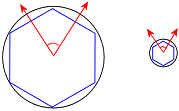
スライダを[高画質](最適な三角形分割の画質)、[中]、[低画質]の間で移動させることによって、形状の劣化を最大限に抑えることができます。
|